Несколько пользователей Windows обращались к нам с вопросами после того, как сталкивались с ошибкой « Кто-то еще использует этот компьютер » при каждой попытке выключить или перезагрузить компьютер. Большинство затронутых пользователей сообщают, что проблема возникает, даже если они пытаются войти в систему с другой учетной записью. Как оказалось, проблема не только в Windows 10, как и в Windows 8.1.
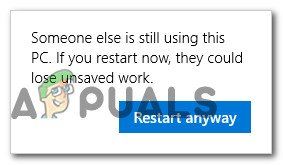
Что вызывает ошибку «Кто-то еще использует этот компьютер»?
Мы исследовали эту конкретную проблему, просмотрев различные отчеты пользователей и попробовав различные стратегии восстановления, рекомендованные другими затронутыми пользователями для данной конкретной проблемы. проблема. Оказывается, это конкретное всплывающее окно запускается в нескольких разных сценариях. Вот краткий список потенциальных виновников, которые могут нести ответственность за ошибку «Кто-то еще использует этот компьютер»:
- Проблема вызвана параметром входа . Как оказалось, эта конкретная проблема в основном возникает из-за на изменение в меню параметров входа, которое заставляет машину использовать данные для входа для автоматического завершения настройки устройства и повторного открытия приложений. Если этот сценарий применим, вы можете решить проблему, отключив один параметр в параметрах входа.
- Предыдущий пользователь все еще подключен – еще одна возможность заключается в том, что предыдущий пользователь, который использовал этот компьютер, не завершил процедуру выхода из системы. Это может произойти из-за прерывания работы машины или из-за предпочтений пользователя. Чтобы решить эту проблему в этом случае, вам необходимо использовать диспетчер задач для отключения предыдущего пользователя.
- Обновления Windows устанавливают фоновый режим – если вы ‘ Если вы видите проблему в Windows 10, скорее всего, ваша ОС ошибочно думает, что подключен другой пользователь, хотя на самом деле WU (компонент Windows) устанавливает одно или несколько обновлений в фоновом режиме. В этом случае вы можете избежать сообщения об ошибке, предварительно завершив установку обновлений.
Если вы в настоящее время пытаетесь разрешить то же сообщение об ошибке, эта статья предоставит вам несколько различных шагов по устранению неполадок. Ниже вы найдете набор стратегий восстановления, успешность которых ранее была подтверждена несколькими пользователями, столкнувшимися с одними и теми же проблемами.
Для достижения наилучших результатов мы советуем вам следить за потенциальными исправлениями. в том же порядке, в котором мы разместили их, поскольку мы упорядочивали методы, глядя на их эффективность и сложность. В конце концов, вы должны найти метод, который решит проблему независимо от виновника, который ее вызывает..
Начнем!
Способ 1. Изменение параметров входа
Как оказалось, один из самых распространенных сценариев Ошибка “Кто-то еще использует этот компьютер” возникает после изменения параметров входа . Это может быть выполнено пользователем или несколькими приложениями для оптимизации системы в попытке улучшить производительность системы.
Несколько затронутых пользователей, которые также столкнулись с этой проблемой, сообщили, что им удалось решить проблему изменив настройки конфиденциальности, чтобы система избегала использования информации для входа в систему для автоматического завершения настройки устройства после перезапуска или перезапуска.
Если вы считаете, что этот метод применим к вашему сценарию, следуйте инструкциям ниже, чтобы соответствующим образом изменить параметры входа :
- Нажмите клавишу Windows + R , чтобы открыть диалоговое окно Выполнить . Затем введите « ms-settings: signinoptions » в текстовое поле и нажмите Enter , чтобы открыть Параметры входа на вкладке Учетные записи (в приложении настроек Windows 10).
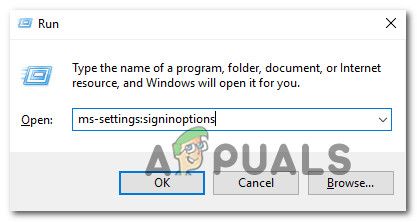
- Перейдя на вкладку Параметры входа , перейдите на правую панель и прокрутите вниз до раздела Конфиденциальность . . Когда вы попадете туда, убедитесь, что переключатель, связанный с ‘ Использовать мои данные для входа, чтобы автоматически завершить настройку моего устройства и повторно открывать мои приложения после обновления или перезапуска’ , установлен в положение OFF .
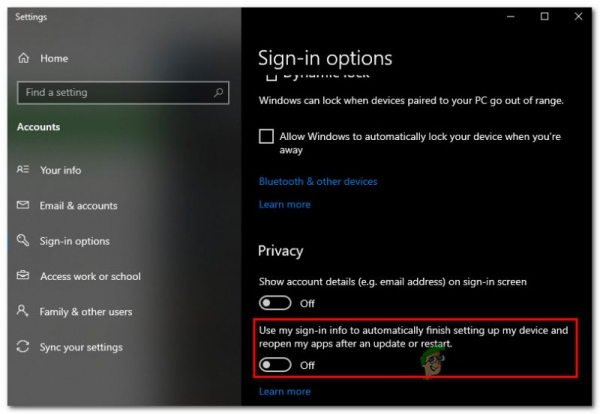
- После того, как изменение вступит в силу, перезагрузите компьютер и проверьте, проблема будет решена при следующем запуске системы.
Если вы все еще сталкиваетесь с ошибкой «Кто-то еще использует этот компьютер» , перейдите к следующему методу ниже.
Метод 2: отключите предыдущего пользователя
Как оказалось, эта проблема также может возникнуть из-за неполного выхода из системы предыдущий пользователь. Несколько пользователей Windows, которые также столкнулись с этой проблемой, сообщили, что им удалось решить проблему, используя диспетчер задач для отключения пользователя, который мешает завершению процедуры завершения работы или перезапуска.
Вот краткое описание руководство по отключению предыдущего пользователя с помощью диспетчера задач:
- Нажмите Ctrl + Shift + Enter , чтобы открыть диспетчер задач.
- Как только вы окажетесь в интерфейсе диспетчера задач, выберите вкладку Пользователи в горизонтальном меню вверху.
- Затем перейдите к В списке Пользователь щелкните правой кнопкой мыши пользователя, который больше не вошел в систему, и выберите Отключить в появившемся контекстном меню.
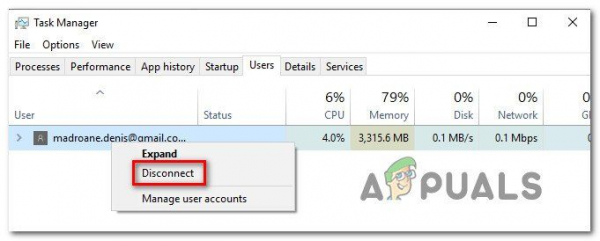
- Попробуйте повторить действие, которое ранее вызывало ошибку ” Кто-то еще использует этот компьютер “, и посмотрите, решена ли проблема.
Если этот метод неприменим или не решил проблему, перейдите к следующему методу ниже.
Метод 3: Готово установка ожидающих обновлений (только для Windows 10)
Если вы столкнулись с проблемой в Windows 10, имейте в виду, что существует также известная ошибка, которая может создать эту проблему. Если вы пытаетесь перезагрузите или выключите компьютер, пока обновление Windows загружается в фоновом режиме, ваша ОС может ошибочно подумать, что другой пользователь вошел в ваш компьютер.
Нескольким затронутым пользователям, которые также столкнулись с этой проблемой, удалось исправить это, открыв экран Центра обновления Windows и установив все ожидающие обновления.
Если этот сценарий похож на ваш, вот что вам нужно сделать:
- Нажмите клавишу Windows + R , чтобы открыть Диалоговое окно “Выполнить” . В диалоговом окне запуска введите «ms-settings: windowsupdate» внутри текстового поля и нажмите Enter , чтобы открыть экран Windows Update для Настройки .
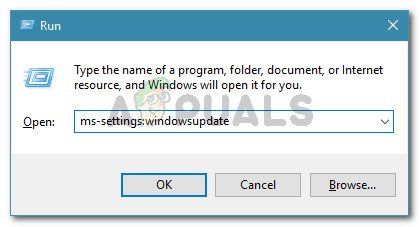
- Находясь на экране обновления Windows, перейдите на правую панель и посмотрите, загружается ли в настоящее время какое-либо обновление Windows. Если ожидаются какие-либо обновления, завершите установку, следуя инструкциям на экране.
- После установки каждого обновления Windows повторите действие, которое ранее вызывало “Кто-то другой все еще использует ошибку этого компьютера и посмотрите, решена ли проблема.